Подключение межнародной Новой Почты к KeyCRM позволит:
- создавать ТТН заграницу в несколько кликов;
- задавать практически все параметры, доступные в кабинете Новой Почты;
- автоматически сохранять стоимость доставки как расходы на заказ;
- автоматически создавать платежи в заказах на сумму наложенного платежа;
- отслеживать посылки заграницей по созданной ТТН;
- печать документов по службе доставки.
Добавление международной Новой Почты в службы доставки
Перейдите в «Настройки» → «Доставки», где будут отображаться все ваши службы доставок. Чтобы добавить новую, нажмите на кнопку «Добавить службу доставки», в самом низу.
В появившемся окне:
- Название — укажите название службы. Может быть любым, главное, чтобы вам было понятно;
- Связать с — выберите «Нова Пошта. Міжнародна доставка»;
- Подключить профиль — включите переключатель, после этого появятся дополнительные вкладки, где нужно указать информацию для подключения.
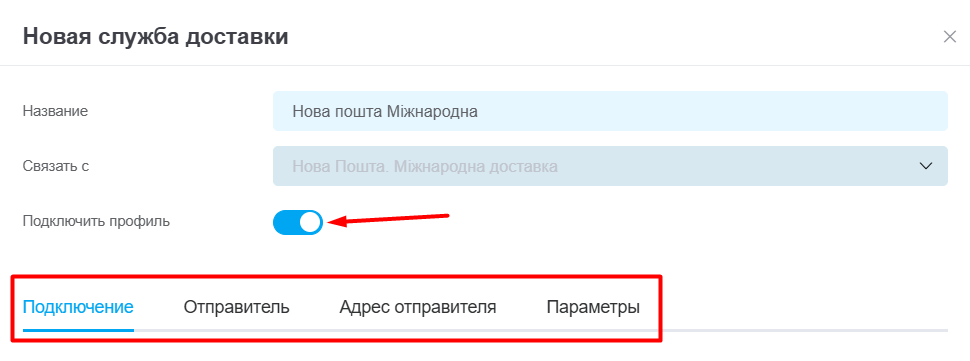
Вкладка «Подключение»
- Токен — ключ необходимо скопировать из вашего личного кабинета Новой Почты → Налаштування → Безпека.

Можно взять тот же API ключ, с которым подключена Новая Почта по Украине. Кроме того, вы можете с одним ключом добавить несколько служб доставки с разными настройками при необходимости.
Вкладка «Отправитель»
- Тип клиента — выберите к какому типу клиента вы относитесь: физическое лицо, частный предприниматель или юридическое лицо;
- Юридическое название — укажите юридическое название на кириллице, поле отображается только если предприниматель или юр.лицо;
- ЕГРПОУ / ИНН — укажите данные ЕГРПОУ или ИНН;
- EORI — при необходимости укажите номер закреплен за компанией в центральном реестре ЕС;
- ФИО — укажите данные отправителя на кириллице;
- Телефон — укажите телефон отправителя;
- E-mail — укажите почту отправителя.
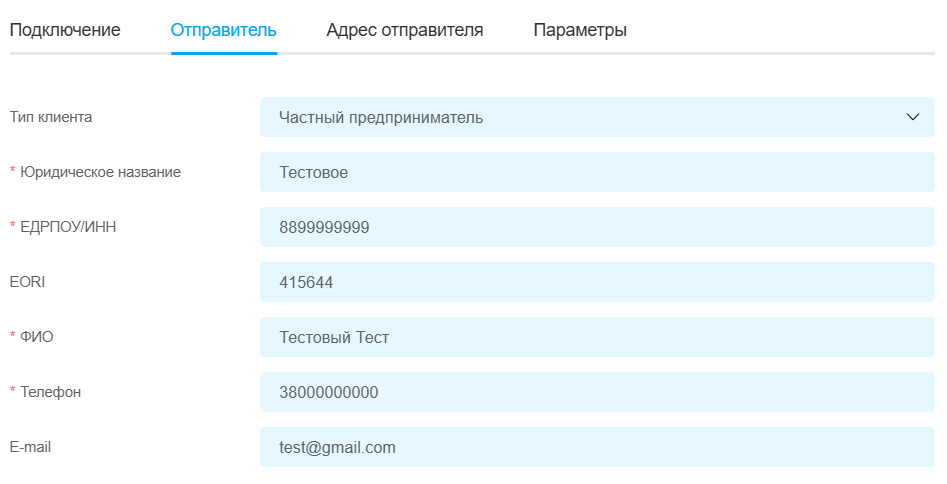
Вкладка «Адрес отправителя»
Склад — укажите склад отправителя.

Вкладка «Параметры»
Устанавливаются параметры отправлений, которые используются чаще всего, но при создании ТТН вы всегда сможете их изменить:
- Тип посылки — укажите из списка предложенных;
- Плательщик доставки — Отправитель или Получатель;
- Цель экспорта — выберите из списка цель экспорта;
- Incoterm — укажите тип DAP или DDP;
- Количество мест — выберите нужный вариант из списка: всегда одно место, по количеству единиц товаров в заказе или по количеству позиций в заказе (разных товаров);
- Оценочная стоимость — автоматически подгружает стоимость товара. Также можно указать фиксированную стоимость;
- Формат печати — укажите формат печати, 100х100 или А4;
- Добавлять стоимость доставки в расходы на заказ — если активировать, то в заказе автоматически будут создаваться расходы на сумму стоимости доставки. После активации нужно выбрать тип расходов. Расходы добавляются только если плательщик доставки отправитель;
- Тип расходов — выберите тип расходов, с которым автоматически будут создаваться расходы на заказ, на сумму стоимости доставки;
- Шаблон отправки — выберите шаблон отправки, который будет использоваться по умолчанию при создании ТТН, можно оставить поле пустым.
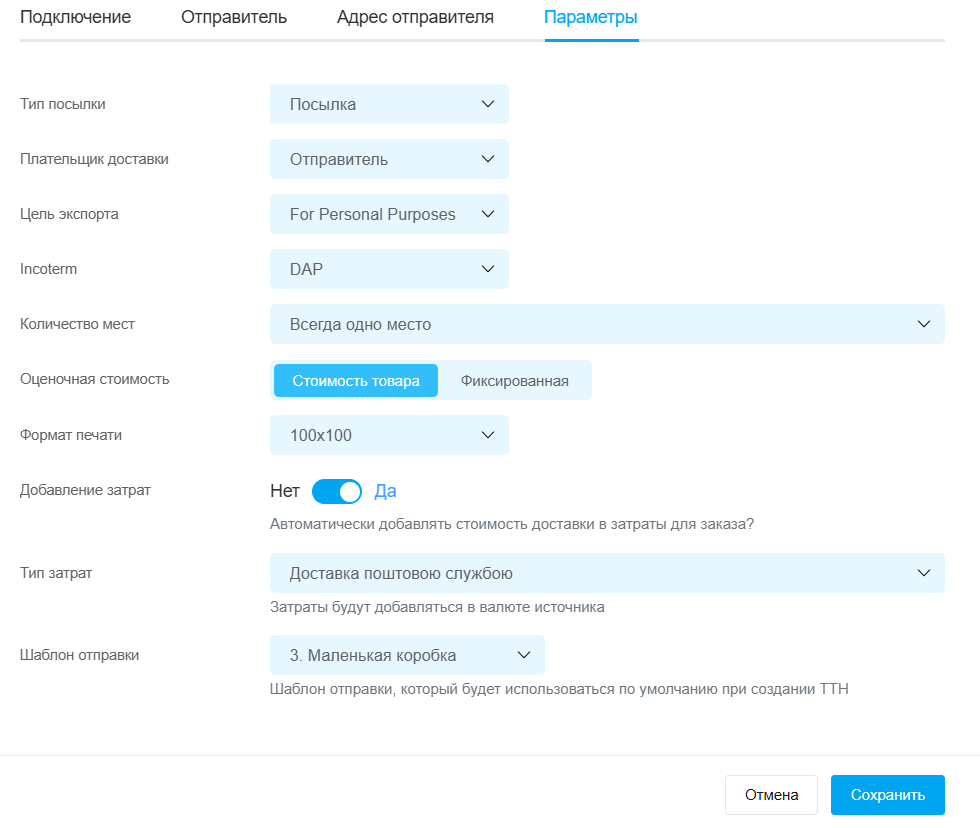
Когда заполните данные на всех вкладках, нажмите кнопку «Добавить».
После этого у вас появится возможность создавать накладные межнародной Новой Почты внутри KeyCRM. Они так же будут появляться в вашем кабинете Новой Почты.